Fitbit: إصلاح شاشة سوداء ؛ لا يعمل

إذا كنت من مستخدمي Fitbit ، فقد تواجه مشكلة حيث تكون الشاشة سوداء و / أو لا يعمل الجهاز. فيما يلي بعض خطوات استكشاف الأخطاء وإصلاحها

اشتكى العديد من مستخدمي Chromebook من فشل أجهزتهم في فتح الملفات. على سبيل المثال ، يمكنهم الانتقال إلى المجلدات ولكنهم غير قادرين على فتح مستنداتهم. لا توجد رسالة خطأ على الشاشة. إنه فقط لا يحدث شيء عند تحديد ملف. تحدث هذه المشكلة غالبًا عندما يحاول المستخدمون فتح ملفات PDF . إذا كنت تواجه مشكلات مماثلة ، فاتبع خطوات تحري الخلل وإصلاحه أدناه.
ماذا تفعل إذا لم يفتح Chromebook الملفات
استخدم مجلدًا مختلفًا لفتح الملفات
تحقق مما إذا كان يمكنك فتح الملف الإشكالي من مجلد مختلف. على سبيل المثال ، انتقل إلى المجلدات وحدد " الأخيرة " إذا كنت قد استخدمت الملف مؤخرًا. بدلاً من ذلك ، يمكنك الانتقال إلى Image أو Video أو Audio ومعرفة ما إذا كان يمكنك فتح المستند الذي به مشكلات.
إذا كنت تحاول فتح ملف تطبيق Android ، فانتقل إلى ملفاتي وحدد تشغيل الملفات . حاول فتح ملفاتك مباشرة من مجلد التنزيلات .
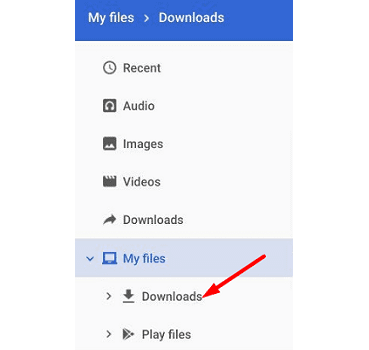
قم بتحديث نظام التشغيل والمتصفح الخاصين بك
تأكد من أنك تقوم بتشغيل أحدث إصدار من نظام التشغيل والمتصفح على الكمبيوتر المحمول الخاص بك. لتثبيت آخر التحديثات يدويًا ، انتقل إلى الإعدادات ، وانقر فوق حول Chrome OS . ثم انقر فوق التحقق من وجود تحديثات . لا تنس إعادة تشغيل الكمبيوتر المحمول بعد تثبيت التحديثات.
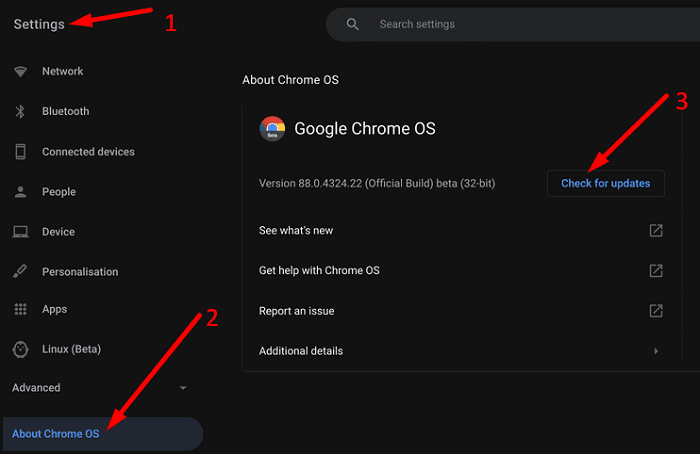
إذا كان الكمبيوتر المحمول الخاص بك يخضع لإدارة شركة أو مدرسة ، ولا يمكنك تحديثه ، فاتصل بمسؤول تكنولوجيا المعلومات لديك للحصول على مزيد من المساعدة.
استخدم وضع التصفح المتخفي
تحقق مما إذا كان يمكنك فتح مستنداتك في وضع التصفح المتخفي. قم بتشغيل Google Chrome ، وانقر فوق المزيد من الخيارات ، وحدد نافذة جديدة للتصفح المتخفي . إذا اختفت المشكلة في وضع التصفح المتخفي ، فقم بمسح ذاكرة التخزين المؤقت للتصفح .
إعادة تعيين أجهزة Chromebook
تحقق مما إذا كانت إعادة تعيين جهاز Chromebook يحل المشكلة.

حفظ نسخة ملف جديد
إذا استمرت المشكلة ، فتحقق مما إذا كان يمكنك فتح الملف الإشكالي على جهاز كمبيوتر مختلف. احفظ الملف في السحابة وتحقق مما إذا كان يمكنك الوصول إليه مباشرة من جهاز Chromebook. ثم احفظ نسخة جديدة من الملف باستخدام تنسيق متوافق مع chromeOS. في حالة تلف الملف ، يجب أن يؤدي حفظ نسخة جديدة إلى حل المشكلة.
خاتمة
إذا لم تتمكن من فتح ملفات معينة على Chromebook ، فتحقق مما إذا كان يمكنك فتحها مباشرة من مجلد التنزيلات. بالإضافة إلى ذلك ، استخدم محرر مستندات Google في وضع التصفح المتخفي لفتح الملفات ذات المشكلات. بعد ذلك ، تأكد من تحديث نظام التشغيل والمتصفح وإعادة تعيين أجهزة Chromebook. إذا استمرت المشكلة ، فافتح الملف على جهاز مختلف ، واحفظ نسخة جديدة باستخدام تنسيق آخر.
هل تمكنت من حل المشكلة؟ أي من الحلول المذكورة أعلاه تناسبك؟ اسمحوا لنا أن نعرف في التعليقات أدناه.
إذا كنت من مستخدمي Fitbit ، فقد تواجه مشكلة حيث تكون الشاشة سوداء و / أو لا يعمل الجهاز. فيما يلي بعض خطوات استكشاف الأخطاء وإصلاحها
هل تريد معرفة الأحدث عن هاتف Xiaomi 12 Pro الذكي؟ استمر في القراءة لمعرفة ما تريد معرفته عن أحدث هاتف.
إذا كنت ترغب في إزالة شبكة من قائمة الشبكات المعروفة في أجهزة Chromebook ، فانتقل إلى إعدادات الشبكة واضغط على زر "نسيان".
لا يمكنك إضافة تطبيقات إلى سطح مكتب Chromebook تمامًا كما تفعل في Windows. ومع ذلك ، يمكنك تثبيتها في الرف للوصول إليها بشكل أسرع.
إذا كان Google Meet لا يعمل على Chromebook ، فقم بتسجيل الخروج من حسابك وتقليل جودة الفيديو وتشغيل فحص الأمان على Chrome.
إذا تلطخت طابعة HP المطبوعات أو فشلت في طباعة جميع الأسطر ، فقم بتشغيل أداة تنظيف رأس الطباعة لإزالة الحبر المسدود.
لن يؤدي الشحن العكسي إلى إتلاف بطارية هاتفك. ولكن تأكد من عدم ارتفاع درجة حرارة جهازك أثناء الشحن العكسي.
سيساعدك هذا المنشور في تعلم كيفية العثور على نص غامق في Microsoft Word. ستوضح لك هذه الخطوات كيفية البحث عن كل أو المثال التالي للنص الغامق تعرف على كيفية العثور على نص غامق فقط داخل مستند Microsoft Word باستخدام هذا البرنامج التعليمي.
إذا توقفت كاميرا Chromebook عن العمل ، فحدِّث الكمبيوتر المحمول إلى أحدث إصدار. ثم أعد ضبط جهازك.
إذا توقف الماوس أو لوحة اللمس عن العمل على ChromeOS ، فافصل جميع الأجهزة الطرفية وأعد ضبط جهاز Chromebook.
عند بناء أفضل جهاز كمبيوتر يركز على RGB ، ستحتاج إلى الدليل الصحيح. إليك ما تحتاج إلى معرفته عند البناء.
لروعة جهاز Galaxy S22 ، لا تزال هناك أوقات قد ينتهي بك الأمر فيها بالإحباط. إذا لم يتم تشغيل جهاز Galaxy S22 ، فسنقوم بتقريب عدد قليل من ملفات
تعرف على كيفية تسجيل اجتماعات Google Meet حتى تتمكن من مراجعتها عندما تحتاج إلى ذلك. لكن هناك بعض الأشياء التي يجب وضعها في الاعتبار.
هناك خطوات يجب وضعها في الاعتبار بمجرد الطباعة. هيريس ما يجب مراعاته في عملية ما بعد المعالجة.
يتمتع Samsung Galaxy S21 بقدرة مضمنة على النسخ على تلفزيون ذكي أو جهاز عرض أو Chromecast أو Roku. في هذا المنشور ، سنوضح لك كيفية البدء في تعلم كيفية عكس شاشة Samsung Galaxy S20 على جهاز التلفزيون من خلال جهاز Roku أو Chromecast.
امنح أيقونات تطبيقاتك التغيير الذي تحتاجه عن طريق تعديل الشكل الموجود على Android 11. لا يلزم وجود تطبيقات تابعة لجهات خارجية.
هل تريد أن ترى ما يقدمه OnePlus 10 Pro؟ استمر في القراءة لترى ما إذا كان الهاتف الذكي هو الهاتف الذي تحتاجه.
إذا لم تتمكن من إنهاء اشتراكك في HP Ink ، فاستخدم متصفحًا لتنشيط اشتراكك. بعد ذلك ، قم بتحديث البرنامج الثابت للطابعة.
إذا أخبرك جهاز Chromebook أن شبكة Wi-Fi خارج النطاق ، فأعد تشغيل جهاز التوجيه أولاً ، ثم قم بالتبديل إلى قناة لاسلكية مختلفة.
موقع تنزيل ملف Chromebook الافتراضي هو مجلد التنزيلات. لتغيير موقع التنزيل ، انتقل إلى إعدادات Chrome.
مع هاتف Galaxy S22، يمكنك بسهولة تمكين أو تعطيل التدوير التلقائي للشاشة لتحسين تجربة الاستخدام.
إذا كنت ترغب في معرفة ما الذي حذفته سابقًا أو الإجابة عن كيفية مشاهدة التغريدات المحذوفة على Twitter، فهذا الدليل مناسب لك. اقرأ المدونة لتجد إجابتك.
هل سئمت من جميع القنوات التي اشتركت فيها؟ تعرف على كيفية إلغاء الاشتراك في جميع قنوات اليوتيوب مرة واحدة بسهولة وفاعلية.
هل تواجه مشاكل في استقبال أو إرسال الرسائل النصية على هاتف Samsung Galaxy؟ إليك 5 طرق فعالة لإعادة ضبط إعدادات الرسائل على Samsung.
إذا بدأ جهاز Android الخاص بك في الشحن الاحتياطي تلقائيًا، اتبع هذه الخطوات الفعالة لتعطيل هذه الميزة وإصلاح المشكلة بسهولة.
تعرف على كيفية تغيير اللغة ونغمة الصوت في تطبيق Bixby Voice بسهولة، واكتشف خطوات بسيطة لتحسين تجربتك مع مساعد Samsung الصوتي الذكي.
تعلم كيفية دفق Zoom Meeting Live على Facebook Live و YouTube بشكل سهل وفعال. خطوات تفصيلية ومتطلبات أساسية لتتمكن من بث اجتماعاتك مباشرة.
هل تواجه مشكلة في إرفاق الملفات في Gmail؟ نوضح لك 8 حلول فعّالة لمساعدتك في حل هذه المشكلة وإرسال ملفاتك بسلاسة.
هل تريد العثور على شخص محدد على Telegram؟ فيما يلي 6 طرق سهلة يمكنك استخدامها للبحث عن الأشخاص على Telegram بسهولة ويسر.
استمتع بمشاهدة مقاطع فيديو YouTube بدون إعلانات مع هذه الطرق الفعالة.

























